- Голосовое управление светом: как сделать умную систему своими руками
- Для чего необходимо управление «Умным домом» голосом
- Самодельная система голосового управления освещением
- Готовые модули для работы с голосом
- Простейший голосовой выключатель освещения
- Как работает голосовой выключатель
- Включение голосового управления светом в систему «Умный дом»
- Заключение
- Видео: Голосовое управление освещением Lutron, Alexa
- Как сделать умный дом своими руками на Arduino и Яндекс.Алиса — пошаговая инструкция
- Как сделать умный дом своими руками на Arduino и Яндекс.Алиса — пошаговая инструкция
- Как работает такой умный дом?
- Какие устройства можно интегрировать в умный дом?
- Аппаратная и программная часть
- Получение веб-хуков
- Настройка навыка «Домовёнок Кузя»
- Настройка Алисы
Голосовое управление светом: как сделать умную систему своими руками
Сама по себе система «Умный дом» подразумевает дистанционное управление практически всеми доступными приборами и устройствами.
Причем, исполнение команд не ограничивается функциями «включить/выключить» или «открыть/закрыть».
Для медиа-устройств еще должны работать функции «тише/громче», для освещения – «ярче/темнее».
Все эти команды можно подавать со смартфона, но намного удобнее голосовое управление светом, музыкой, отоплением, входной дверью.
Для чего необходимо управление «Умным домом» голосом
«Умный дом» – это не просто дорогостоящая игрушка. «Умный дом» – это аппаратно-программный комплекс различных приборов и устройств, делающих жилище безопасным, комфортным, удобным для проживания.
Управление всеми этими приборами осуществляется с помощью разномастных ПДУ, которыми производители снабжают практически все свои изделия.
Как результат – в доме появляются несколько пультов, а обитателям его необходимо помнить алгоритмы работы с техникой.
Подача управляющих сигналов «Умному дому» от смартфона имеет свои минусы. Во-первых, гаджет необходимо постоянно носить с собой из комнаты в комнату.
Во-вторых, его аккумулятор может разрядиться, сам смартфон может потеряться, попасть в руки злоумышленников. Поэтому оптимальное решение для «Умного дома» – устройство голосового управления. Это устройство избавит обитателей дома от необходимости держать в каждой комнате по ПДУ, запоминать разные алгоритмы работы.
Такое управление в системе «Умный дом» приводит к ненужности разнокалиберных ПДУ, работающих на разные «точки входа».
Голосовое управление светом, любой кухонной техникой, отоплением, роботом-пылесосом, климат-контролем, системами безопасности можно осуществить из любого места дома.
При работе с голосом должны быть приняты меры для защиты от несанкционированного доступа в систему – система паролей, условных сигналов.
Для осуществления голосового управления освещением предварительно производится детальная настройка систем распознавания голоса.
Система должна распознавать голоса всех обитателей дома, а не только одного. Она должна уметь понимать команды «включить», «выключить», «ярче», «меньше», привязывать их к конкретным осветительным приборам.
Самодельная система голосового управления освещением
Сделать своими руками управление освещением голосом – задача не из простых. Для ее решения мало одного желания.
Необходимо тщательно продумать схему, рассчитать электрические параметры, подобрать комплектующие, определиться, какое программное обеспечение будет использовано, не потребуется ли его модификация, что может подойти из уже существующих разработок, что можно модифицировать. Желательно уметь работать с паяльником, с тонкой электроникой.
Но сделать самому голосовое управление светом по принципу «Вкл./выкл.» – это просто смастерить эффектную игрушку. Ведь если сделать так, что голосом можно управлять только включением или выключением отдельно взятого осветительного прибора или группы приборов, то почему нельзя такую же функцию распространить и на другие устройства?
Чтобы уже получилась законченная, открытая для расширения система, получившая название «Умный дом».
Готовые модули для работы с голосом
Любая подобная система начинается с модуля распознавания голоса. Первые структуры распознавания акустических сигналов реагировали на хлопки: один хлопок – «включить», два хлопка – «выключить».
Современные структуры распознавания голоса представляют собой сложные аппаратно-программные устройства, способные различать сотни командных посылок, поданных голосом, причем, голоса могут быть различного тембра, различной громкости, произносимые слова могут иметь синонимы.
Наиболее доступные для самоделок модули:
- Voice Recognition Module V3.1 (FZ0475);
- Robotech SRL EasyVR Shield0;
- Voice Recognition Module LD3320;
Каждый из этих модулей имеет свои достоинства и недостатки. Elechouse Voice Recognition Module V3.1 ориентирован на работу с комплектом «Arduino».
Robotech SRL EasyVR Shield 5.0 имеет три алгоритма работы – точный, фонетический и тоновый. Voice Recognition Module LD3320 умеет редактировать ключевые слова.
Простейший голосовой выключатель освещения
Вначале следует определиться со схемой и комплектацией голосового выключателя света.
В простейшем случае в состав такого прибора войдут:
- модуль распознавания голоса;
- усилитель;
- контроллер;
- микрофон;
- управляющее реле (количество зависит от того, сколько осветительных приборов будет подключено к выключателю);
- блок питания на пять вольт;
- компоненты схем – светодиоды, резисторы, конденсаторы, симисторы, монтажные розетки и др.
Усилитель необходим для того, чтобы прибор мог воспринимать сказанные слова, поданные из любой точки помещения, а не только вблизи микрофона.
Контроллер собран на базе микроконтроллера «Аtmega8», имеющего собственные оперативное и постоянное запоминающие устройства.
Симисторы используются, во-первых, в качестве силовых ключей, а, во-вторых, в качестве диммеров, регулирующих яркость освещения. Протокол обмена информацией – UART.
Как работает голосовой выключатель
Алгоритм работы такого выключателя следующий. После первоначального включения необходимо выдержать паузу в несколько секунд для того, чтобы загрузился сам модуль распознавания голоса, инициировались все устройства прибора. Затем нужно установить защиту от несанкционированного включения.
Ведь сказать, к примеру, «включить свет» может каждый, и прибор отреагирует соответствующим образом. Это же относится и к сигналу, противоположному по значению.
Поэтому нужно задать комбинацию инициализации, для чего следует произнести условное слово, какое-нибудь имя. При произношении этого слова загорится сигнальный светодиод, подтверждающий, что прибор готов к работе.
Далее может последовать любая команда: «Включи люстру», «Включи торшер», «Включи ночник». Эти сигналы должны быть запрограммированы при настройках прибора. Команды распознаются модулем, передаются на контроллер.
Контроллер, в свою очередь, обрабатывает информацию и формирует управляющий сигнал на реле, включая заданное устройство. По команде «Выключи люстру», «Выключи торшер», «Выключи ночник», контроллер дает управляющий сигнал на отключение.
Включение голосового управления светом в систему «Умный дом»
Чтобы интегрировать голосовое управление освещением в систему «Умный дом», не нужно обладать специальными знаниями. Это просто сделать на базе комплектов «Arduino».
Чтобы система работала, нужно в каждой комнате разместить чувствительные микрофоны. Через модуль распознавания речи команды будут поступать на контроллер.
Предварительно контроллер через компьютер должен быть запрограммирован на определенные команды. Тогда из любого места в доме можно будет голосом управлять любым устройством в любой комнате, а при необходимости и во дворе.
Заключение
Существуют разработки для смартфонов, позволяющие управлять голосом системой «Умный дом».
Для этих разработок выпускается специальная периферия с кодами доступа.
Для самодельной системы, собранной на базе «Arduino» таких ограничений нет.
Можно делать и подключать к «Умному дому» любые устройства, а не только освещение.
Видео: Голосовое управление освещением Lutron, Alexa
Источник
Как сделать умный дом своими руками на Arduino и Яндекс.Алиса — пошаговая инструкция
Как сделать умный дом своими руками на Arduino и Яндекс.Алиса — пошаговая инструкция
Уже больше года Яндекс развивает систему управления умным домом через Алису. Благодаря ей вы сможете включать свет, переключать каналы телевизора, заваривать кофе, изменять цвет подсветки, будить умные пылесосы и контролировать температуру в помещении.
Чтобы создать такую продвинутую экосистему умных устройств, совсем не обязательно штурмовать магазины электроники. Яндекс предоставляет API для интеграции ваших собственных решений через платформу навыков.
В этой статье расскажем, как с помощью микроконтроллера и обычного реле сделать умную лампочку и управлять ей с помощью Алисы.
Как работает такой умный дом?
Чтобы создать умный дом своими руками, потребуется навык Домовёнок Кузя. Через него можно не только контролировать умный дом, но и интегрировать виртуальные устройства напрямую в Яндекс.Алису. Это значит, что вам не придётся постоянно открывать навык, чтобы просто выключить лампочку. С микроконтроллером навык будет связываться через веб-хуки.
Для веб-хуков отлично подходит платформа Blynk — панель управления устройствами на Arduino и Raspberry Pi. Там вы сможете без труда создать графический интерфейс, через который можно будет управлять устройством по Wi-Fi (а ещё по Ethernet, USB, GSM и Bluetooth).
Какие устройства можно интегрировать в умный дом?
Через навык можно взаимодействовать с обширным количеством устройств: лампочки, розетки, шторы, замки, роботы-пылесосы, термостаты, очистители воздуха, кондиционеры и чайники. Кроме этого, можно переключать каналы на телевизоре (через универсальный пульт) и менять цвета RGB-ламп.
Все устройства имеют базовую пару функций: включение и выключение (открытие и закрытие для штор и замков). Некоторые из устройств могут работать с диапазоном значений (яркость лампы, температура поддержки тепла для чайника).
Аппаратная и программная часть
Для того, чтобы собрать умный дом своими руками, мы будет использовать Wi-Fi модуль ESP8266. Процесс разработки на нём почти не отличается от традиционной разработки на Arduino.
Для начала нужно скачать приложение Blynk из GooglePlay или AppStore и зарегистрироваться в нём. После этого нужно создать новый проект и выбрать соответствующий микроконтроллер. Перед вами появится пустая панель, на которой можно размещать элементы управления. Это могут быть кнопки, иконки, слайдеры, индикаторы, выпадающие списки и многое другое.
После создания проекта на вашу почту придёт токен доступа. Его нужно будет указать в скетче и веб-хуках.
К элементам управления можно подвязать физический пин микроконтроллера или же виртуальный порт. При взаимодействии с каким-либо элементом, его новое значение будет сразу отправляться на микроконтроллер.
Примечание Виртуальные порты в Blynk можно представить как переменные, которые синхронизируются между устройством и сервером.
На этом сайте можно найти много примеров кода для Blynk под разные платформы микроконтроллеров. Ниже приведён скетч, который будет управлять пином. Тот, в свою очередь, будет управлять реле, к которому будет подключена лампа:
Для этого скетча в панели управления Blynk нужно добавить элемент «Button». В его настройках OUTPUT выставить V0, а режим работы переключить в Switch.
Теперь к указанному порту можно подключать реле. Если всё правильно, то при нажатии на кнопку в панели управления реле будет открываться и закрываться.
Голосовое управление светом не мешает управлению им аппаратно. К микроконтроллеру можно подключить физическую кнопку или выключатель, которые тоже будут включать и выключать свет. Если это необходимо, то изменять состояние виртуального порта можно методом Blynk.virtualWrite(port, value) . Тогда изменения будут отображаться и на панели управления.
Примечание При работе с механическими кнопками и выключателями не забывайте про дребезг контактов.
Всё работает? Тогда можете переходить к следующему этапу.
Получение веб-хуков
От Blynk вам потребуется не панель управления, а контроль виртуальных портов через GET-запросы. Вот так выглядит веб-хук на изменение состояния порта:
Чтобы включить виртуальный порт, нужно указать как 1, чтобы выключить — как 0.
Помимо этого, значение с порта можно получить таким запросом:
Настройка навыка «Домовёнок Кузя»
Перейдите на сайт навыка и авторизуйтесь там через Яндекс. Далее жмите на Добавить правило HTTP (GET). Перед вами откроется форма настройки правила.
Активационная фраза — название запроса, которое будет отображаться в списке (например «свет на кухне, включение»). Если вы не планируете контролировать умный дом конкретно изнутри навыка, то больше фраза нигде не понадобится. Поле Ответ Кузи тоже оставляйте пустым. В поле URL вставляете соответствующий веб-хук на включение света (виртуального порта). Остальные параметры можно не изменять. После этого нужно сделать идентичное правило на выключение света.
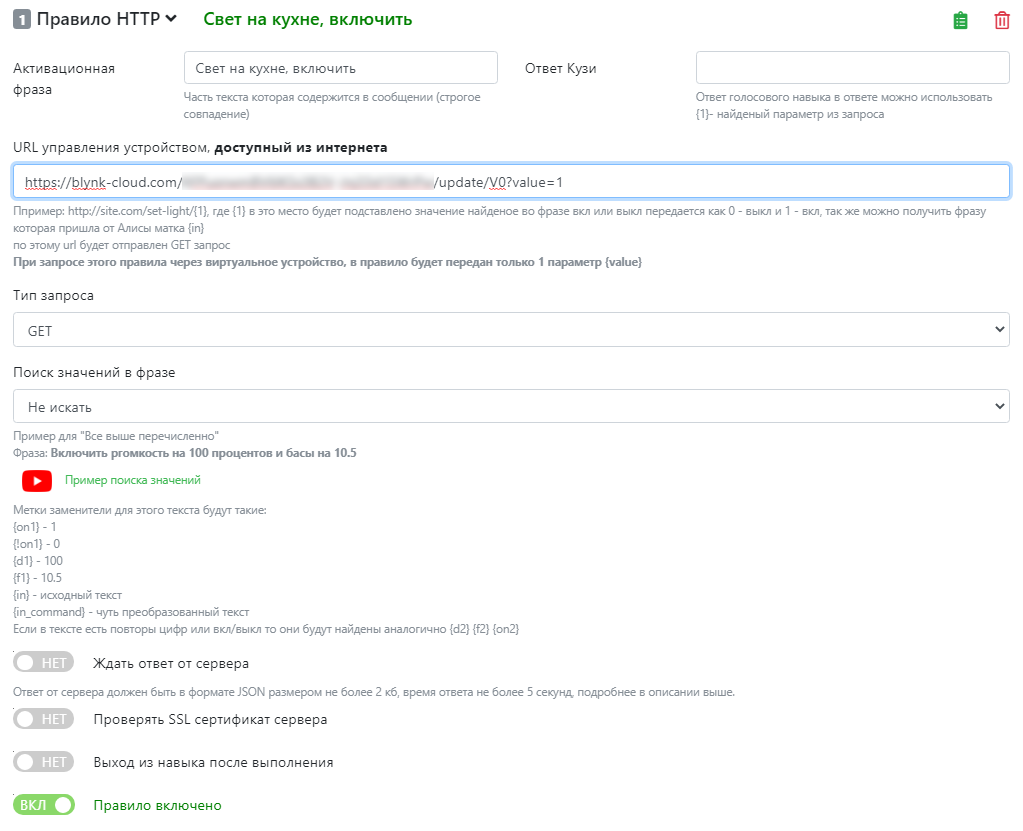
Пример настройки правила на включение света
Дальше нужно перейти во вкладку виртуальных устройств и добавить устройство «Лампа». Тут нужно дать название устройству, по которому его будет идентифицировать Алиса. Например: свет, бра, подсветка, лампа или торшер. Место расположения — комната, в которой будет установлено устройство. Это нужно на тот случай, если в нескольких комнатах будут одинаковые по названию элементы. К тому же, одной голосовой командой можно включать и выключать все устройства в определённой комнате.
В Правило на включение/выключение из списка выбираете соответствующие запросы. В лампе имеется возможность управления яркостью. Для этого нужно создать ещё одно правило, но значение параметра value установить как

Пример настройки виртуального устройства
Примечание Если вы планируете изменять яркость, то параметр value в веб-хуке на включение нужно изменить с 1 на 100.
Настройка Алисы
В приложении Яндекс перейдите в раздел Устройства→Управление устройствами. Нажмите на кнопку «Добавить»→«Другое устройство». В открывшемся списке найдите навык «Домовёнок Кузя».
Авторизуйтесь в нём. Возможно, нужно будет ввести код объединения устройств, указанный в панели управления умным домом. Потом нажмите на Обновить список устройств.
На этом этом этапе вы уже создали умный дом своими руками. Теперь система полностью готова к голосовому контролю. К ней имеет доступ лишь ваш аккаунт. В настройках виртуальных устройств можно расширить доступ на другие аккаунты.
Источник





